Posibilidades de la utilidad de disco Discgenius

- 3381
- 907
- Beatriz Luna
Las capacidades básicas de los medios integrados en Windows son suficientes para muchas tareas, pero muchos usuarios avanzados, sin mencionar a los administradores del sistema, prefieren usar servicios públicos de tercera parte con posibilidades mucho mayores. Uno de ellos es el programa DiskGenius bien conocido entre los especialistas, que le permite realizar muchas tareas para trabajar con discos: desde el formato y el marcado hasta la creación de copias de seguridad e incluso unidades de clonación. Algunas funciones están disponibles en la versión pagada, pero la versión condicionalmente gratuita tiene una excelente funcionalidad.

En este artículo, consideraremos las principales capacidades de DiskGenius, servicios públicos, merecidamente considerados una de las mejores de su clase.
Características de la utilidad de disco disco
Cuando se trata de funciones a menudo encontradas como transferir el sistema operativo de un disco duro a SSD o transformación mutua de formatos de disco GPT/MBR, me viene a la mente software libre como Partition AOMEI de AOMEI o el mago igualmente conocido de MiniTool Partition Partition. Por desgracia, pero en la actualidad, ambas tareas en la versión gratuita se han vuelto inaccesibles, y esta tendencia no puede dejar de molestar. Tienes que buscar versiones antiguas de programas, y esto no es fácil y bastante arriesgado.
En el programa DiskGenius, estas tareas están presentes y no requieren una licencia pagada. Sin embargo, aquí algunas funciones requieren el uso de una variante pagada de la utilidad, por ejemplo, la transformación de una unidad dinámica en una base, siempre que se mantengan los datos disponibles. Tenga en cuenta que las funciones pagas son bastante exóticas, es decir, su uso se requiere extremadamente raro.
Cómo utilizar
Una de las deficiencias más importantes de la utilidad es la falta de apoyo al idioma ruso, pero su rica funcionalidad lo nivela completamente. Entonces, descargue DiskGenius desde el sitio oficial, inicie el instalador.
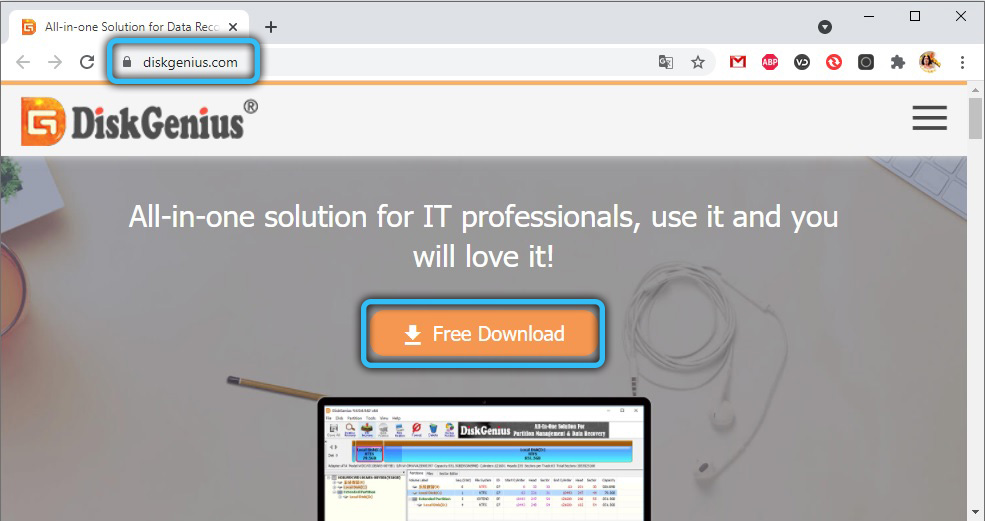
Durante la instalación, el programa advertirá que si planea usar la función de recuperación de datos, no se recomienda instalar un disco que desee restaurar. De nosotros mismos, agregamos que no se recomienda instalar la utilidad en un disco, con el que se supone que debe realizar cualquier otra manipulación, como transformaciones activas, aunque en algunos casos esto no traerá ningún problema.
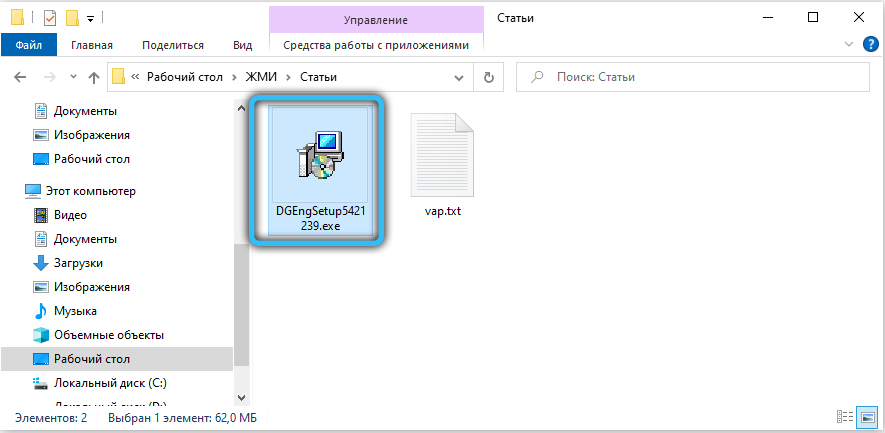
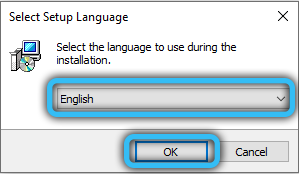
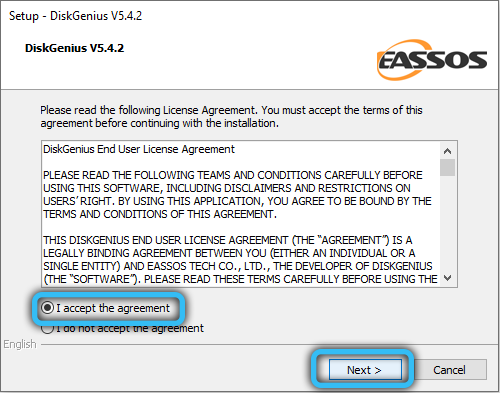
De lo contrario, el procedimiento para instalar el programa no es diferente del estándar, y ya no requerirá intervención por parte del usuario. Inmediatamente después de la instalación de DiskGenius, está lista para su uso, y la interfaz de utilidad es típica de esta clase de software, por lo que no debe surgir con su desarrollo de problemas.
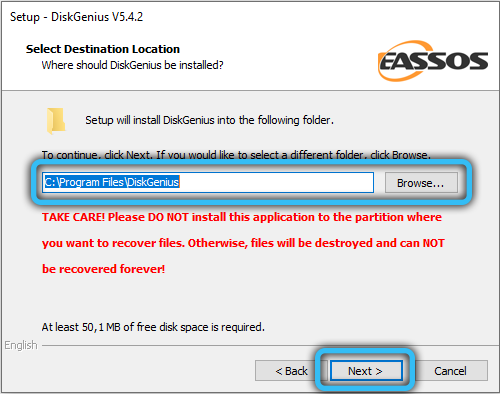
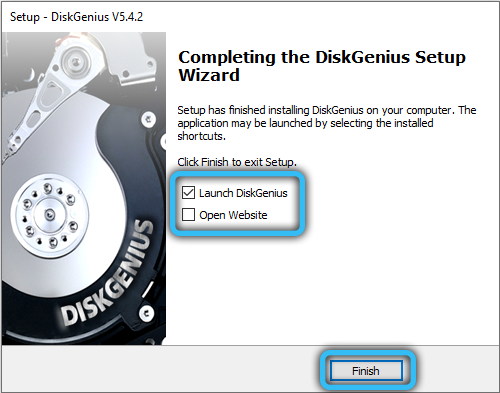
Transferencia de Windows u otro sistema operativo a otro disco, SSD o HDD
Actualización de la computadora: procedimiento realizado con bastante frecuencia. Pero el reemplazo del procesador, la tarjeta de video o la adición de la memoria está en demanda en la misma medida que el reemplazo de la unidad, generalmente para un volumen nuevo, mayor y más rápido. A menudo, al mismo tiempo, el usuario no desea instalar Windows desde cero, ya que el sistema operativo funciona normalmente, y hay muchos programas instalados en él. En tales casos, la operación de clonación de disco ayuda. En DiskGenius, se realiza de la siguiente manera:
- En el menú superior principal del programa, haga clic en el botón Osmigration;
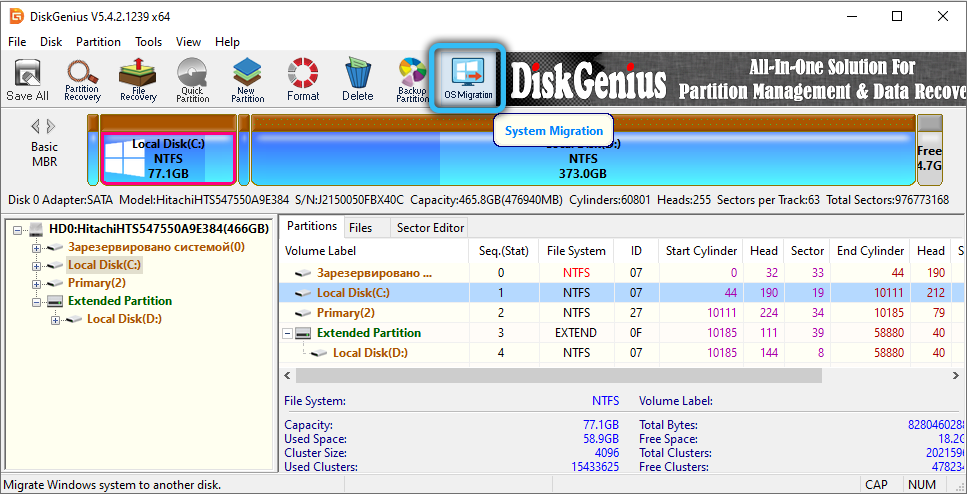
- Elegimos un disco que queremos llevar a cabo la transferencia del sistema operativo, puede ser tanto clásico de HDD como SSD de alta velocidad. Recuerde que todos los datos ubicados en esta unidad se eliminarán durante el formato;
- No debe preocuparse si el volumen del disco objetivo es menor que el volumen de los medios que se clonará, el programa le ofrecerá ajustar el contenido para copiar para alinear el tamaño de ambos portadores;
- También puede dividir el disco objetivo en varias secciones aquí;
- Entonces, en la parte superior tenemos el disco original que indica su tamaño, a continuación: el objetivo. Haga clic en el botón Inicio;
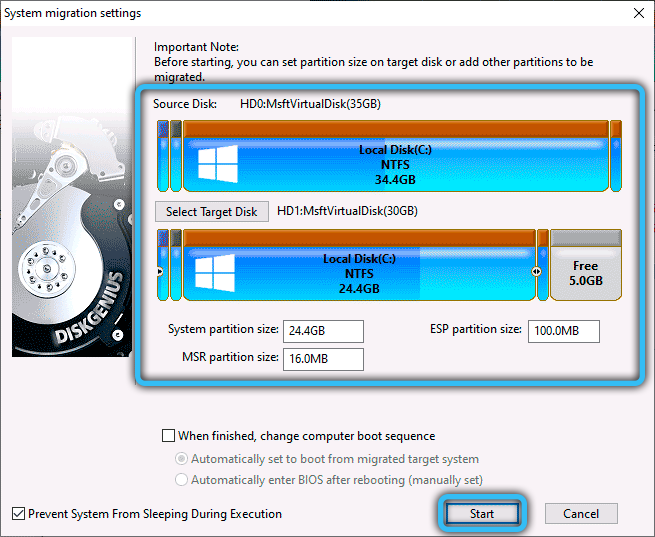
- DiskGenius le preguntará si desea copiar sin reiniciar la PC (botón de migración en caliente) o reiniciar el sistema después del botón de clonación (reiniciar al botón Winpe). En el segundo caso, si desea arrancar desde el disco clonado, deberá cambiar el procedimiento de carga en el BIOS.
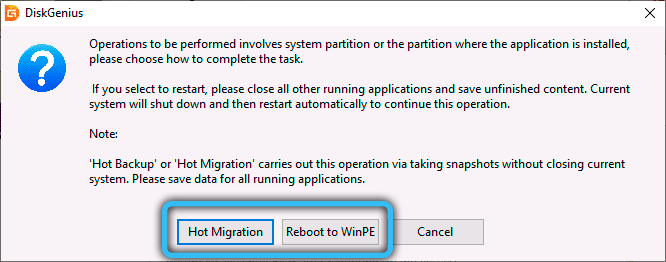
Transformación de la sección de secciones del formato MBR a GPT o viceversa
El uso de DiskGenius para convertir las tablas de secciones se limita a un disco no sistemático. En principio, es posible transformar el sistema sistémico, pero solo si es el único en el sistema, sin embargo, este procedimiento debe realizarse mediante la versión de carga de la utilidad (el algoritmo, cómo hacer esto, describimos en la siguiente sección).
Es muy probable que el intento de convertir un disco del sistema termine con el hecho de que Windows dejará de cargar, por lo que para convertir la sección del sistema tendrá que usar otro programa, por ejemplo, MBR2GPT.
Paso por algoritmo de paso:
- En el bloque izquierdo con un árbol de madera, hacemos clic en PKM a lo largo del disco, que está sujeto a transformación (necesariamente a lo largo del disco, y no una de sus secciones, ya que la tabla es la única para todo el disco);
- En el menú que aparece, seleccione el elemento Convertir a GUID si desea convertir el MBR en GPT, o haga clic en la opción Convertir a MBR (una, una, la opción correcta estará disponible para un disco en particular);
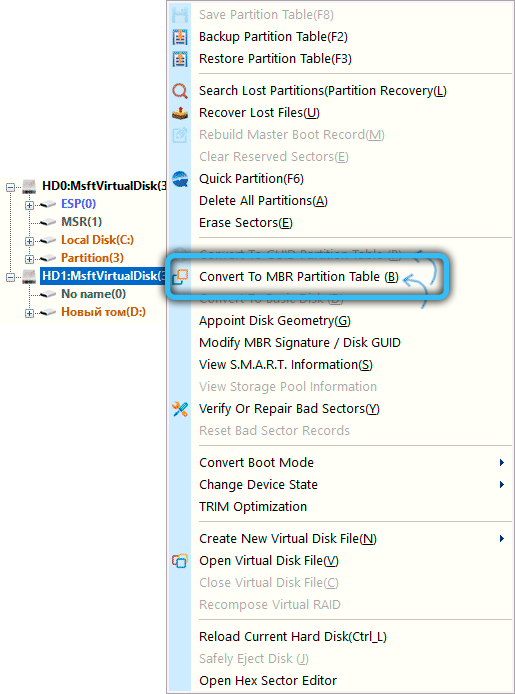
- Haga clic en el botón Menú superior DiskGenius Guardar todo.
Como puede ver, nada complicado.
Trabajar con secciones HDD/SSD
La utilidad proporciona la capacidad de cambiar la estructura de los discos y/o secciones: agregar/eliminar secciones, comprimir discos, formatear, expandir secciones, etc. D.
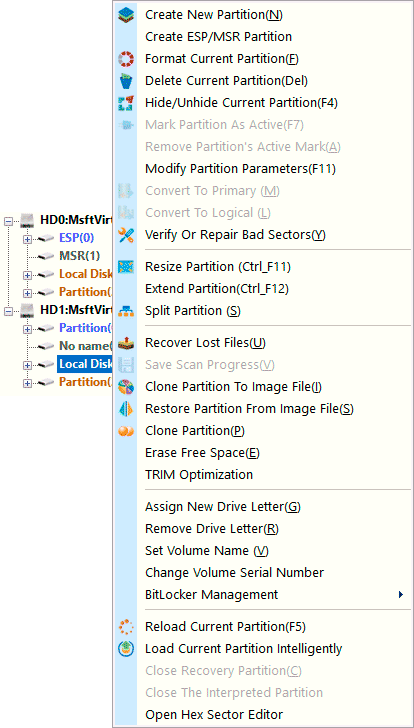
Es suficiente hacer clic en el icono del disco o sección deseado en la parte superior del disco del disco o seleccionarlo en el bloque izquierdo. Las siguientes funciones estarán disponibles para usted:
- Cree una nueva partición: si hay un espacio libre en la sección seleccionada, puede crear una nueva sección;
- Formato de partición actual: una función de formatear la sección seleccionada;
- Extender la partición: con esta opción, puede expandir la sección actual (aumentar su tamaño);
- Partition de cambio de tamaño: la función de cambiar el volumen de la sección seleccionada;
- PARTION DISPARACIÓN - División de la sección por varios.
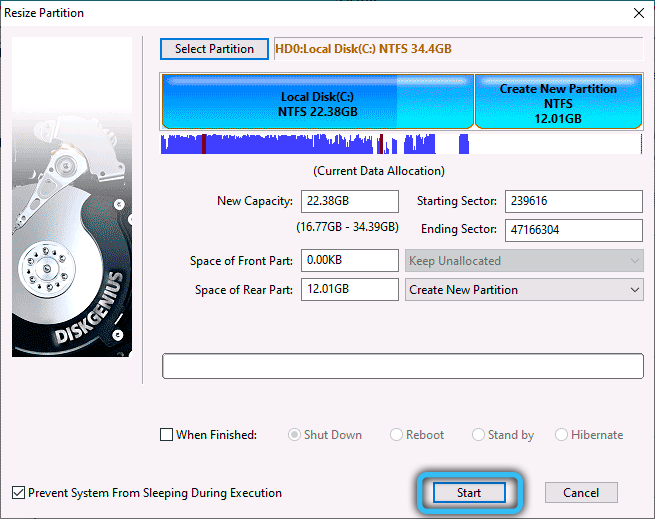
Aquí también puede realizar una serie de otras operaciones con una sección: esconderla, clon con la transferencia a otra unidad (partición clon), para transformar su tipo (desde lógico para hacer el principal o viceversa, la función está disponible solo para Discos MBR).
Algunas funciones de trabajar con secciones están disponibles en el menú contextual causado por un clic de PKM para designar el disco físico en el bloque izquierdo. Por ejemplo, la opción de partición rápida, que proporciona la posibilidad de crear rápidamente secciones. Se abrirá una nueva ventana, en la que puede crear el número requerido de secciones, indicando para cada uno su volumen, darles los nombres (etiquetas, puede en ruso), especificar el tipo de sistema de archivos para cada sección.
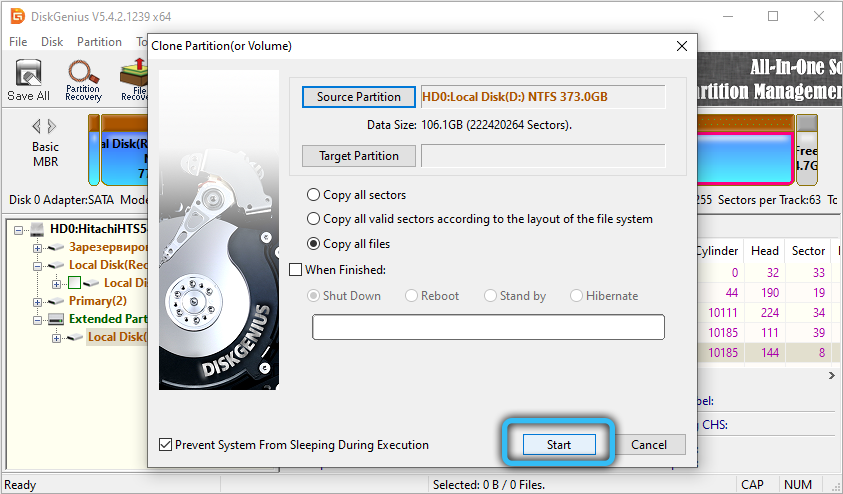
Restauración de archivos y secciones dañados, secciones eliminadas
Con una situación en la que el sistema comienza a trabajar con mal funcionamiento, inestable, es familiar para casi todos los usuarios. Las razones de esta condición pueden ser muy diferentes, incluso debido al daño físico a los sectores de disco, como resultado de la eliminación aleatoria de archivos de sistema importantes, etc. D.
Muchos programas pueden restaurar los datos perdidos, y DiskGenius incluso puede reanimar los archivos eliminados como resultado de la operación de formato de disco avanzado; dicha funcionalidad es especialmente valiosa, porque no cuentan los casos cuando la información importante se perdió irrevocablemente precisamente después de lanzar aleatoriamente el procedimiento de formato.
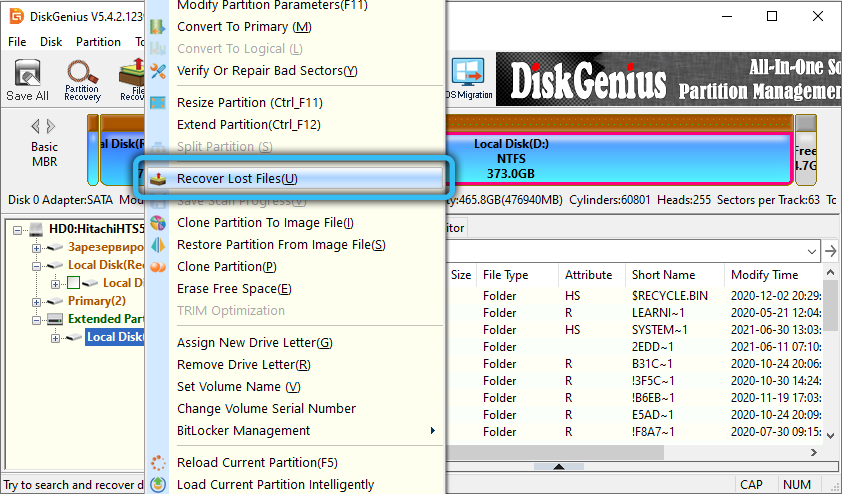
Para investigar la estructura del sistema de archivos de disco para restaurar el control remoto de los datos como resultado de la acción descuidada del usuario, debe elegir una sección o disco de cualquier manera conveniente, luego hacer clic en los archivos de recuperación de los archivos perdidos en un Pop -Up Menú contextual. Cuando la función funciona y ofrece una lista de archivos que se restaurarán, puede iniciar este proceso indicando la carpeta donde se colocarán estos archivos. Es deseable que esta no sea la sección o disco en el que verifica. Por qué? Si el disco tiene grupos de falla, es mejor llevar a cabo su verificación completa, como resultado de los cuales estos sectores se marcarán como malos y los datos no se registrarán en ellos. Y entonces corre el riesgo de pisar el mismo rastrillo nuevamente.
Por cierto, los elementos del menú de Partitions de búsqueda de búsqueda le permiten restaurar los archivos no separados, sino las secciones completas eliminadas por casualidad: cuando los usuarios sin experiencia con utilidades de disco, esto también sucede.
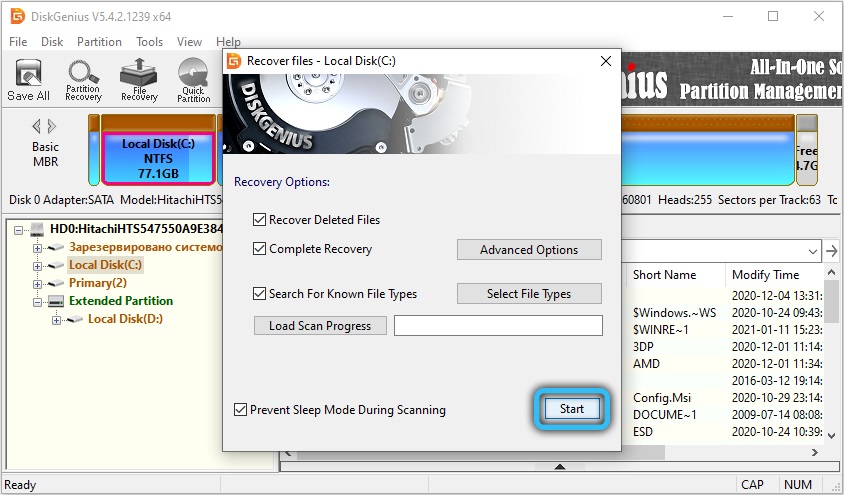
Capacidades adicionales de disco de disco
Examinamos el trabajo de esas funciones que tienen bastante demanda e importantes en términos de trabajo con discos y secciones. Pero la funcionalidad de DiskGenius es capaz de más.
Por ejemplo, con la ayuda de esta utilidad, puede crear una unidad flash de arranque: esta característica se vuelve cada vez más demandada a medida que las computadoras desaparecieron con un DVD instalado (o si tal unidad ordenó vivir larga desde la vejez o la vejez física tener puesto). Para hacer esto, haga clic en el botón Herramientas y seleccione el elemento Crear unidades de unidad USB Winpe.
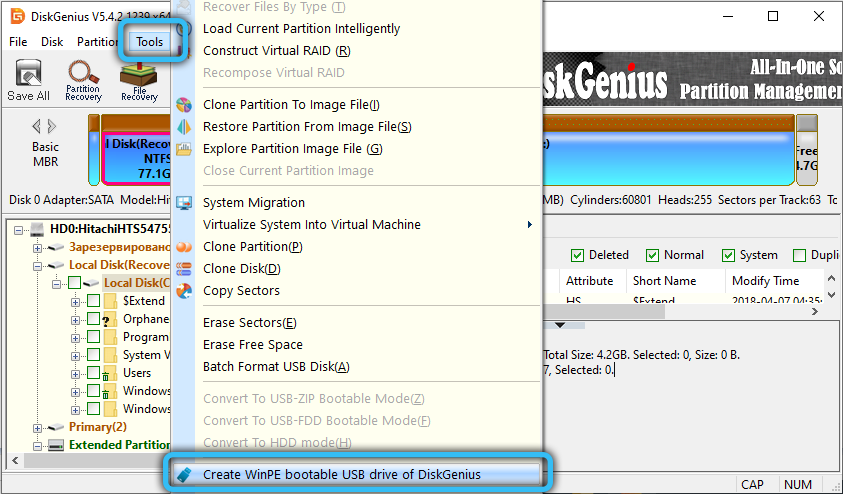
Dijimos anteriormente que el disco puede contener sectores malos, lo cual es cierto para las unidades de HDD y no menos, para los discos SSD, especialmente las primeras generaciones. La opción está disponible en el menú contextual de las secciones, se llama verificar/reparar sectores malos, desde los cuales queda claro que puede y restaurar los sectores malos.
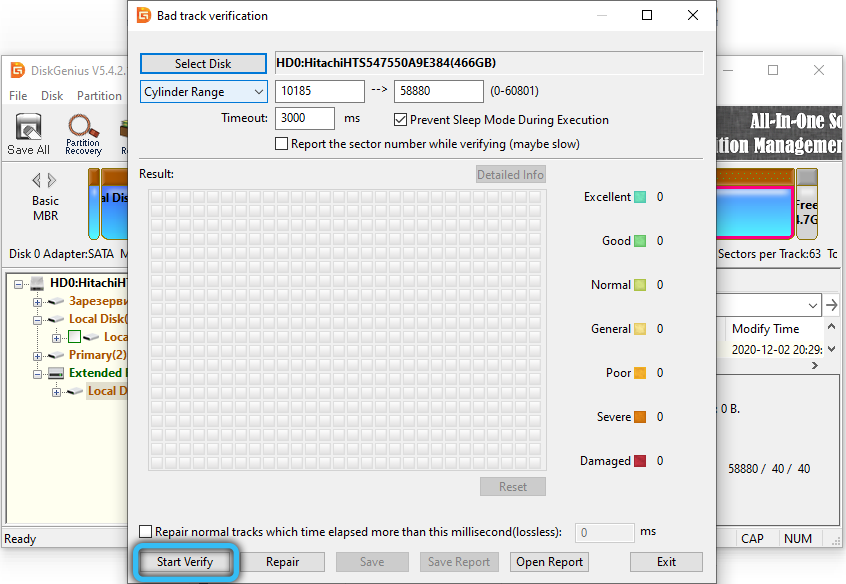
El mismo menú contiene la función de la partición de clonos a la imagen, que le permite grabar las imágenes de las secciones en el archivo ISO.
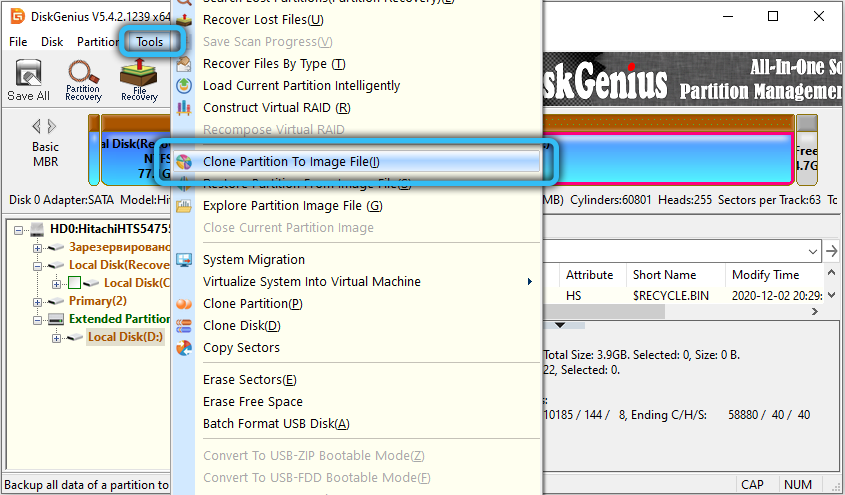
Crear un nuevo disco virtual le permite crear discos virtuales, que en algunos casos son preferibles a. Además, su sistema operativo puede clonarse en una máquina virtual, y este es abruptamente un disco virtual.
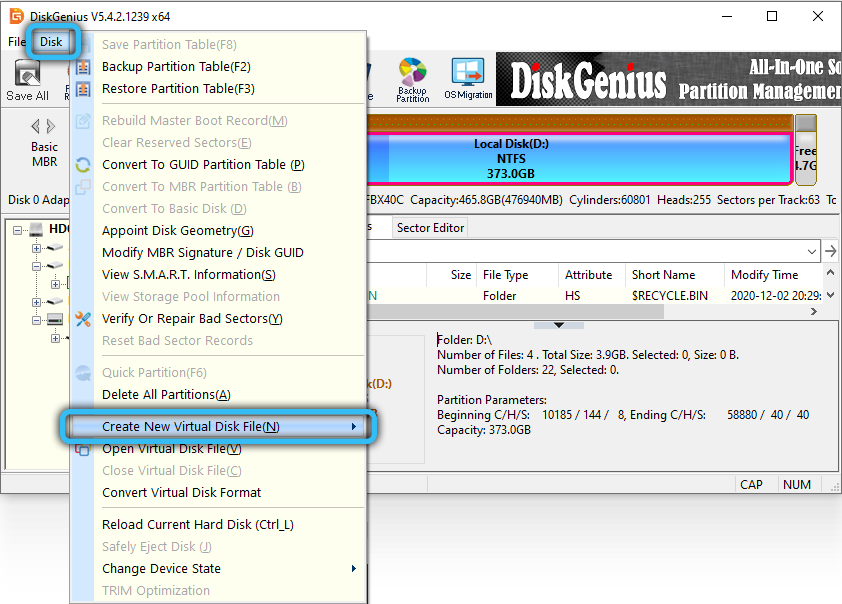
Finalmente, DiskGenius tiene la posibilidad de crear copias de reserva del contenido de las secciones con su posterior restauración.
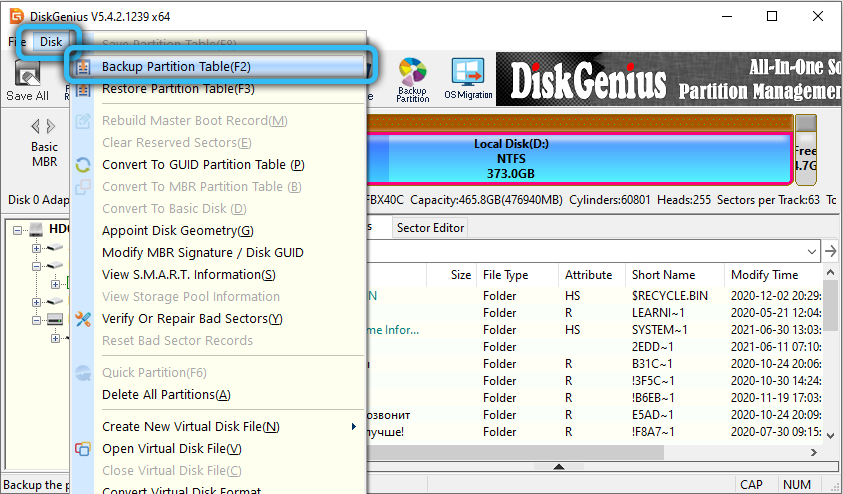
En una palabra, la utilidad DiskGenius está actualmente lejos de uno de los mejores de su clase. Queda por esperar hasta que los desarrolladores de la utilidad se dignen para agregar ruso a la interfaz del programa.
- « Aceleración de los métodos y consecuencias de frecuencia del monitor
- Desconexión de la función para mantener una reunión en Windows 10 »

